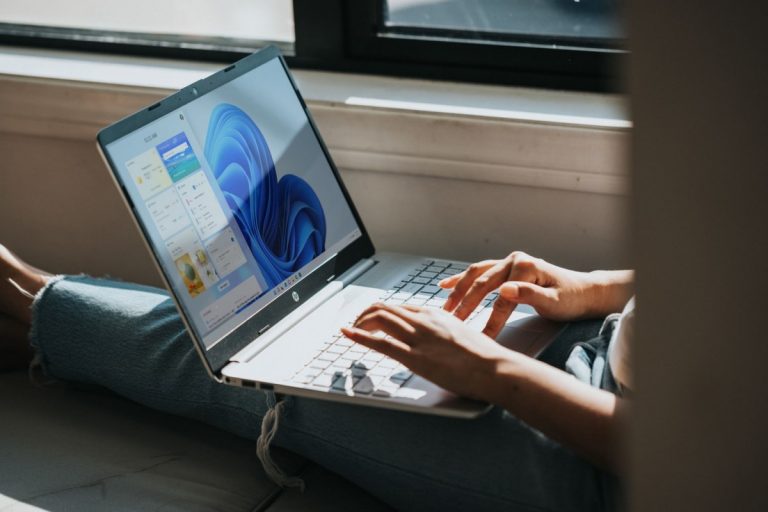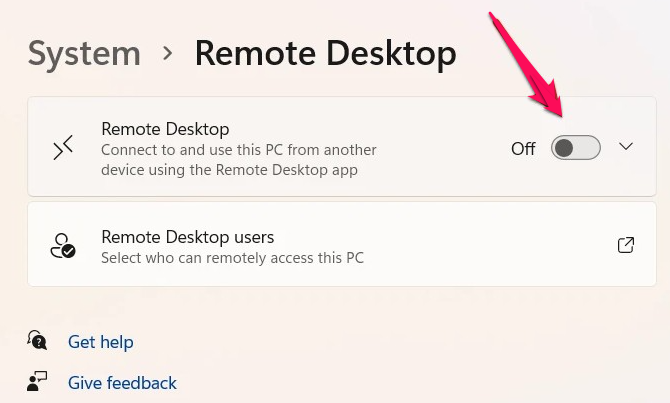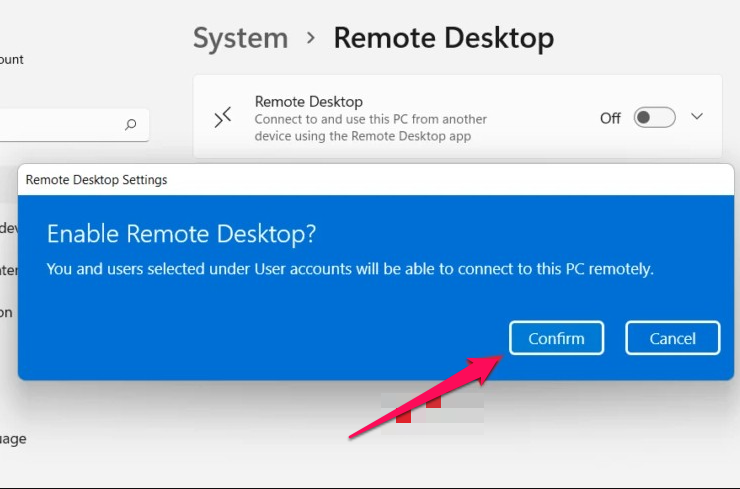উইন্ডোজ অপারেটিং সিস্টেম রিমোট ডেস্কটপ সংযোগ নামে একটি অন্তর্নির্মিত বৈশিষ্ট্য সহ আসে। দূরবর্তী কম্পিউটার. এটি Windows XP-এ চালু করা হয়েছিল এবং এখনও এটি সর্বশেষ Windows 11 অপারেটিং সিস্টেমের একটি অংশ৷ এটি Windows Remote Desktop Protocol (RDP) এর মাধ্যমে যেকোন জায়গা থেকে অন্য সিস্টেমের দূরবর্তী অ্যাক্সেস বা নিয়ন্ত্রণের অনুমতি দেয়৷
ডিফল্টরূপে, দূরবর্তী ডেস্কটপ অ্যাক্সেস Windows 11-এ নিষ্ক্রিয় করা হয়। দূরবর্তী সংযোগ বৈশিষ্ট্য ব্যবহার করতে, আপনাকে প্রথমে রিমোট ডেস্কটপ প্রোটোকল (RDP) সক্ষম করতে হবে। এই ধাপে ধাপে গাইডে, আমরা আপনাকে আপনার Windows 11 পিসিতে রিমোট ডেস্কটপ বৈশিষ্ট্য সক্ষম করার প্রক্রিয়ার মধ্য দিয়ে নিয়ে যাব।
Windows 11 এ রিমোট ডেস্কটপ সংযোগ সক্ষম করুন
ধাপ 1: দূরবর্তীভাবে সংযোগ করতে, আপনাকে দূরবর্তী ডেস্কটপ সেটিংস সক্ষম করতে হবে। এটি করার জন্য, সেটিংস অ্যাপ খুলতে আপনার কীবোর্ডে Windows + I কী টিপুন। আপনি স্টার্ট মেনুর মাধ্যমে সেটিংস অ্যাপও খুলতে পারেন।
ধাপ 2: সেটিংস অ্যাপে, বাম অংশে "সিস্টেম" এ ক্লিক করুন এবং ডান দিক থেকে, "রিমোট ডেস্কটপ" বিকল্পটি নির্বাচন করুন।
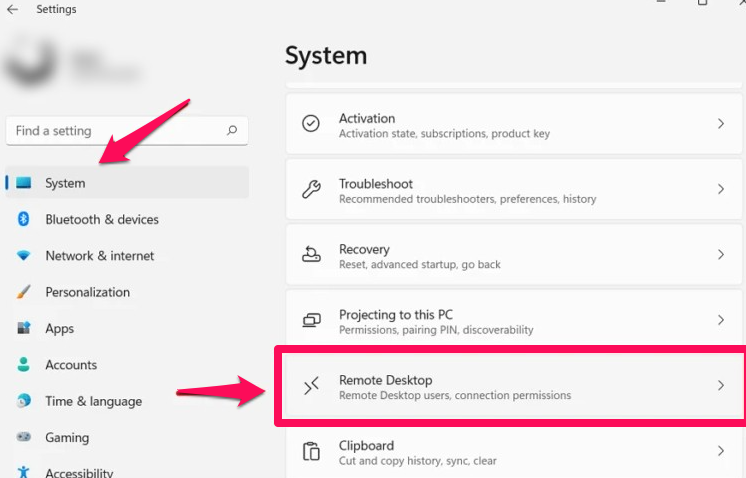
ধাপ 3: এর পরে, এটি চালু করতে টগলটিতে ক্লিক করুন যা দূরবর্তী ডেস্কটপ বৈশিষ্ট্যটি সক্ষম করবে।
ধাপ 4: একবার আপনি এটি করলে, আপনি একটি নিশ্চিতকরণ পপআপ পাবেন। বৈশিষ্ট্যটি সক্ষম করা চালিয়ে যেতে নিশ্চিত করুন ক্লিক করুন৷
ধাপ 5: আপনার এখন একটি পছন্দ থাকবে।" সংযোগের জন্য নেটওয়ার্ক লেভেল অথেনটিকেশন (NLA) ব্যবহার করার জন্য কম্পিউটার প্রয়োজন।" এটি কম্পিউটার অ্যাক্সেস করার আগে প্রতিটি সংযুক্ত ব্যবহারকারীর উপর প্রমাণীকরণ জোর করে দূরবর্তী সংযোগগুলিতে নিরাপত্তা যোগ করে।
একবার রিমোট ডেস্কটপ সক্ষম হয়ে গেলে, ব্যবহারকারীরা তাদের পিসিকে অন্যান্য পিসিতে সহজেই সংযুক্ত করতে পারে এবং ফাইল, অ্যাপ্লিকেশন, নেটওয়ার্ক সংস্থান এবং আরও অনেক কিছুর সমস্যা সমাধান এবং অ্যাক্সেস করতে শারীরিক উপস্থিতি ছাড়াই।
মনে রাখবেন যে রিমোট ডেস্কটপ শুধুমাত্র Windows 11 প্রো, এডুকেশন বা এন্টারপ্রাইজ SKU-তে উপলব্ধ, এবং আপনার যদি Windows 11 হোম সংস্করণ থাকে তাহলে RDP-তে সম্পূর্ণ অ্যাক্সেস অস্বীকার করা হয়। কিন্তু Windows 11 হোম এখনও অন্যান্য কম্পিউটারের সাথে সংযোগ করতে ব্যবহার করা যেতে পারে, কিন্তু অন্যভাবে নয়।